Un fichier ISO de Windows 7 est une copie numérique exacte du DVD d'installation ou du disque de Windows 7, enregistré dans le format d'image ISO (.iso). C'est une nécessité pour installer Windows 7 sur un PC ou une machine virtuelle, ainsi que pour créer un lecteur USB bootable.
Dans ce post, vous trouverez des liens directs pour télécharger les fichiers ISO officiels de Windows 7 en versions 64 bits, 32 bits, et même tout-en-un. Toutes les sources fournies sont sûres et légales, vous pouvez donc télécharger en toute confiance. De plus, je vous guiderai également sur la création d'un lecteur USB bootable de Windows 7.
🔔 Besoin du fichier ISO de Windows 7 Pro ? Obtenez-le directement depuis : Téléchargement de Windows 7 Pro ISO | Téléchargement de Windows 7 Home ISO
Ou, vous pouvez obtenir d'autres fichiers ISO de Windows depuis cette base de données : Téléchargement de Windows ISO.
Téléchargement du fichier ISO de Windows 7 en 64 bits (x64)
Une version 64 bits de Windows 7 est conçue pour fonctionner sur des processeurs 64 bits des PC modernes.
Voici une liste des liens de téléchargement pour les versions fréquemment utilisées en 64 bits de Windows 7 Home Premium, Windows 7 Pro (Professionnel), et Windows 7 Ultimate, toutes en versions anglaises.
⬇️ Télécharger Windows 7 Home Premium 64-bit ISO (3.0 Go)
MD5 : DA319B5826162829C436306BEBEA7F0F
SHA-1 : 6C9058389C1E2E5122B7C933275F963EDF1C07B9
Source : softcomputers.org
⬇️ Télécharger Windows 7 Pro 64-bit ISO (3.0 Go)
MD5 : 3c394e66c208cfd641b976de10fe90b5
SHA-1 : 708e0338d4e2f094dfeb860347c84a6ed9e91d0c
Source : archive.org
#Fichier ISO MSDN x64 d'origine
⬇️ Télécharger Windows 7 Ultimate 64-bit ISO (3,0 Go)
MD5 : f43d22e4fb07bf617d573acd8785c028
SHA-1 : 326327cc2ff9f05379f5058c41be6bc5e004baa7
Source : archive.org
#Fichier ISO MSDN x64 d'origine
Remarque : Après le téléchargement, copiez les valeurs de hachage MD5 et SHA-1 du fichier cible, puis utilisez un outil de vérification comme certutil intégré à Windows pour confirmer que votre ISO de Windows 7 téléchargé n'a pas été corrompu ou altéré.
Après avoir obtenu le fichier ISO de Windows 7, vérifiez ses exigences système avant de l'installer ou de l'utiliser pour créer une clé USB bootable.
Configuration requise pour Windows 7 ISO 64-bit
| Processeur (CPU) | 1 GHz ou plus rapide, 64 bits (x64) |
| RAM (plage) | Édition Home Premium : 2 Go - 16 Go Éditions Professionnelle et Intégrale : 2 Go - 192 Go |
| Compatibilité d'application | Prend en charge les applications 32 bits et 64 bits |
| Stockage d'installation minimal | 20 Go |
| Exigences graphiques | De base : GPU compatible avec DirectX 9 avec pilote WDDM 1.0 Aero Glass : mémoire graphique de 128 Mo, Shader Pixel 2.0, Indice de performance Windows ≥ 3,0 |
| Résolution d'affichage minimale | 800 × 600 pixels |
| Support Firmware | BIOS ou UEFI (Secure Boot pris en charge mais non requis) |
Partagez les liens de téléchargement directs de Windows 7 ISO 64 bits et les détails des exigences système avec d'autres utilisateurs.
Téléchargement du fichier ISO de Windows 7 32-bit (x86)
La version 32 bits du fichier ISO de Windows 7 est spécialement conçue pour les processeurs 32 bits (architecture x86), mais elle peut également fonctionner sur des processeurs 64 bits en mode 32 bits. Elle est compatible avec les anciens PC de 2000 à 2010 équipés de processeurs 32 bits.
Vous pouvez cliquer sur les liens ci-dessous pour télécharger gratuitement le fichier ISO de Windows 7 32 bits, y compris les éditions Home Premium, Professionnelle et Intégrale.
⬇️ Télécharger Windows 7 Home Premium 32-bit (x86) ISO (2,3 Go)
MD5 : 0AFA9359C62DC7B320205D3863C60385
SHA-1 : 6071B4553FCF0EA53D589A846B5AE76743DD68FC
Source : softcomputers.org
⬇️ Télécharger Windows 7 Pro 32-bit (x86) ISO (2,3 Go)
MD5 : f55d3916622dd4125be6336876559690
SHA-1 : d5bd65e1b326d728f4fd146878ee0d9a3da85075
Source : archive.org
#Fichier ISO MSDN x86 d'origine
⬇️ Télécharger Windows 7 Ultimate 32-bit (x86) ISO (2.3 Go)
MD5 : d0b8b407e8a3d4b75ee9c10147266b89
SHA-1 : 5395dc4b38f7bdb1e005ff414deedfdb16dbf610
Source : archive.org
#Fichier ISO x86 MSDN d'origine
Remarque : Après le téléchargement, n'oubliez pas de copier les valeurs de hachage MD5 et SHA-1 (les valeurs de hachage cryptographiques) du fichier cible, puis utilisez un outil de vérification de hachage, tel que certutil sur Windows, pour vérifier l'intégrité du fichier ISO de Windows 7 téléchargé.
Il est maintenant nécessaire de vérifier les exigences du système de Windows 7 en version 32 bits avant de l'utiliser pour une installation propre ou la création d'une clé USB bootable.
Exigences du système pour Windows 7 en version 32 bits
| Processeur (CPU) | 1 GHz ou plus rapide (x86), 32 bits (Les processeurs 64 bits peuvent également l'exécuter en mode 32 bits) |
| RAM (plage) | 1 Go - 4 Go |
| Compatibilité des applications | Applications 32 bits |
| Espace de stockage d'installation minimal | 16 Go |
| Exigences graphiques | GPU compatible DirectX 9 avec pilote WDDM 1.0 (nécessaire pour Aero) |
| Résolution d'affichage minimale | 800 × 600 pixels |
| Support du firmware | BIOS ou UEFI (prise en charge de Secure Boot mais non requise) |
Allez ! N'hésitez pas à partager ces ressources pour obtenir le fichier ISO de Windows 7 (32 bits) avec d'autres.
Téléchargement gratuit de l'ISO DVD Windows 7 All-in-One
Le fichier ISO DVD Windows 7 All-in-One est la copie exacte d'un DVD stocké dans un seul fichier. Il comprend plusieurs éditions de Windows 7, dont Windows 7 Starter, Windows 7 Home Premium, Windows 7 Professional et Windows 7 Ultimate.
Suivez les liens directs pour obtenir le DVD Windows All-in-One (AIO) gratuitement :
⬇️ Télécharger le fichier ISO DVD Windows 7 All-in-One (3.8 Go)
Vérification MD5 : 4a956d4266d8c925accd145f1613e41d
#Inclut toutes les éditions en 32 bits et 64 bits
⬇️ Télécharger le fichier ISO DVD Windows 7 All-in-One (4.3 Go)
Ce fichier ISO contient toutes les mises à jour de chaque édition.
#All-in-One SP1 avec mises à jour incluses
FAQ sur le téléchargement de l'ISO de Windows 7
- QPuis-je toujours télécharger Windows 7 ISO?
-
A
Oui, vous pouvez toujours télécharger Windows 7 ISO. Microsoft ne vendra plus ou ne soutiendra plus activement Windows 7 pour les consommateurs généraux. Cependant, si vous avez une clé de produit Windows 7 valide, Microsoft fournit toujours des téléchargements ISO Windows 7 pour vous. Autrement, vous devez télécharger le fichier ISO Windows 7 à partir de sites tiers comme archive.org.
- QComment télécharger Windows 7 Pro ISO?
-
A
Vous pouvez suivre le lien direct depuis archive.org pour obtenir le Windows 7 Pro ISO.
- QComment télécharger le fichier ISO Windows 7 Ultimate 64 bits?
-
A
Si vous avez une clé de produit Windows 7 Ultimate authentique, vous pouvez obtenir le fichier ISO Windows 7 Ultimate 64 bits depuis la page officielle de Microsoft. Sinon, vous ne pouvez télécharger le fichier ISO Windows 7 Ultimate 64 bits que depuis des ressources tierces.
- QComment télécharger Windows 7 ISO gratuitement?
-
A
Vous pouvez télécharger Windows 7 ISO gratuitement depuis archive.org.
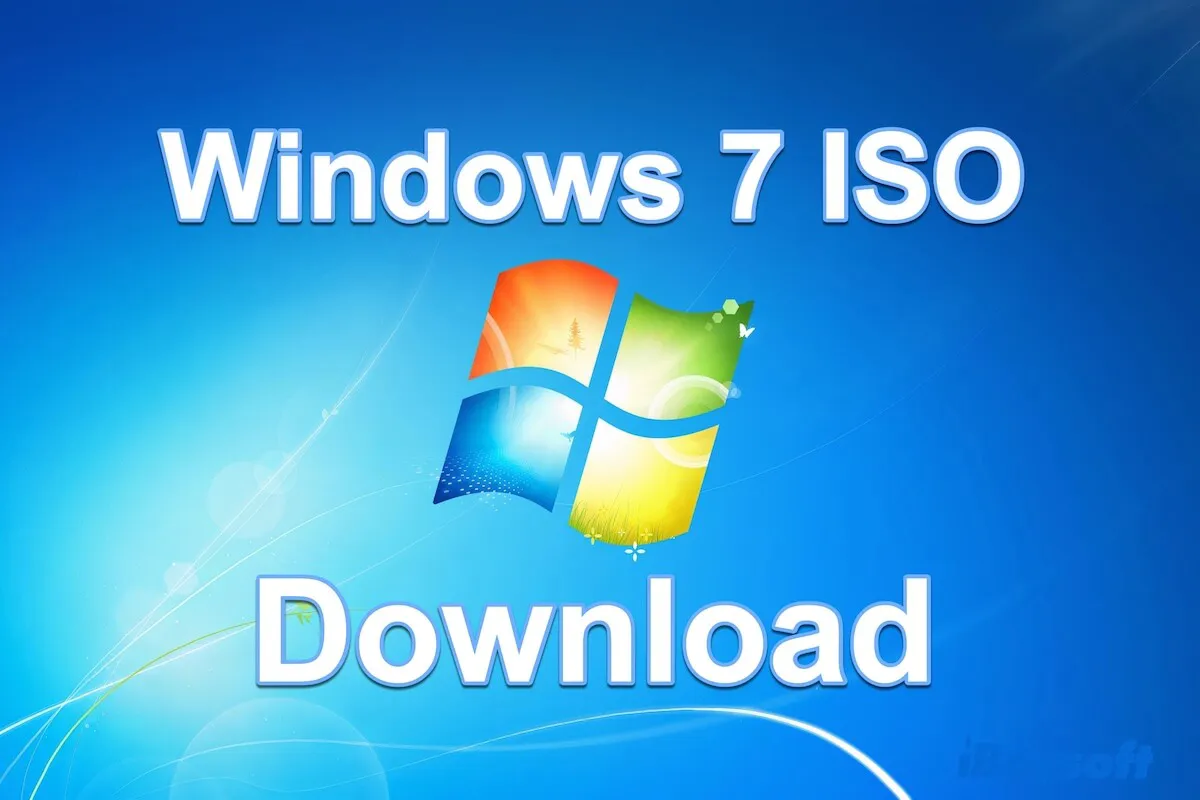
Comment créer une clé USB bootable pour Windows 7
Microsoft proposait autrefois l'outil de téléchargement USB/DVD pour créer des clés USB bootables pour Windows 7, mais il n'est plus disponible. Aujourd'hui, de nombreux utilisateurs utilisent Rufus, mais sa nature open-source soulève des inquiétudes en matière de sécurité, et le processus de configuration peut être délicat.
Un choix plus simple est iBoysoft DiskGeeker pour Windows. Ce gestionnaire de disque multifonctionnel pour Windows peut vous aider à créer un installeur USB bootable de Windows 7 en quelques clics seulement, le rendant rapide, facile et fluide.
Étapes pour créer un installeur USB bootable Windows 7
Download
iBoysoft DiskGeeker pour Windows
Rating:4.8
Ensuite, cet outil téléchargera rapidement l'ISO de Windows 7. Une fois le téléchargement terminé, il démarrera automatiquement la création de l'installeur USB bootable de Windows 7.
Pour utiliser la clé USB bootable de Windows 7 pour démarrer un PC, suivez ces étapes :
HP : F9 ou Echap
Dell : F12
Lenovo : F12
Acer : F12
ASUS : Echap ou F8
MSI : F11
Si vous ne pouvez pas accéder au Menu de démarrage, entrez dans le BIOS/UEFI. Dans la liste de priorité de démarrage, définissez la clé USB comme première.
Cloner un PC Windows 7 pour créer une copie bootable de Windows 7
Notamment, ce gestionnaire de disque Windows vous permet également d'obtenir rapidement une copie bootable de Windows 7 en clonant la partition système d'un PC Windows 7.
Contrairement à l'installeur USB bootable de Windows 7, la copie bootable de Windows 7 vous permet d'exécuter directement Windows 7 depuis le lecteur externe sans installation ni configuration.
Il convient pour démarrer un ordinateur qui ne s'allume pas et tester Windows 7 avec les mêmes configurations sur différents PC.
Download
iBoysoft DiskGeeker for Windows
Rating:4.8
Note : La capacité de stockage de la clé USB doit être supérieure à celle de la partition système du PC. Sinon, la tâche de clonage du disque OS échouera.
Maintenant, vous pouvez utiliser cette copie de Windows 7 pour démarrer directement un PC à partir de celle-ci, aucune configuration requise.
Partagez les liens directs pour télécharger l'ISO de Windows 7 pour aider plus de personnes.
Besoin d'une version plus récente de Windows 8.1/8/Vista ? Téléchargez depuis :
Télécharger Windows 8.1 ISO
Télécharger Windows 8 ISO
Télécharger Windows Vista ISO
Besoin de Windows Server ? Obtenez depuis :
Télécharger Windows Server 2025 ISO
Télécharger Windows Server 2022 ISO
Télécharger Windows Server 2016 ISO